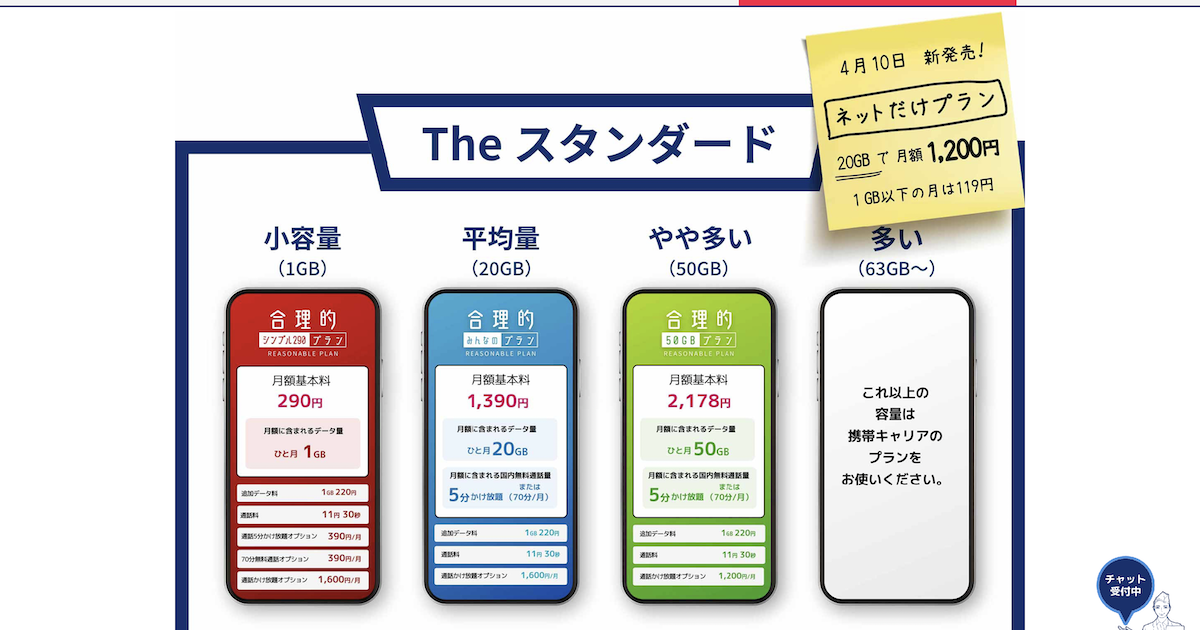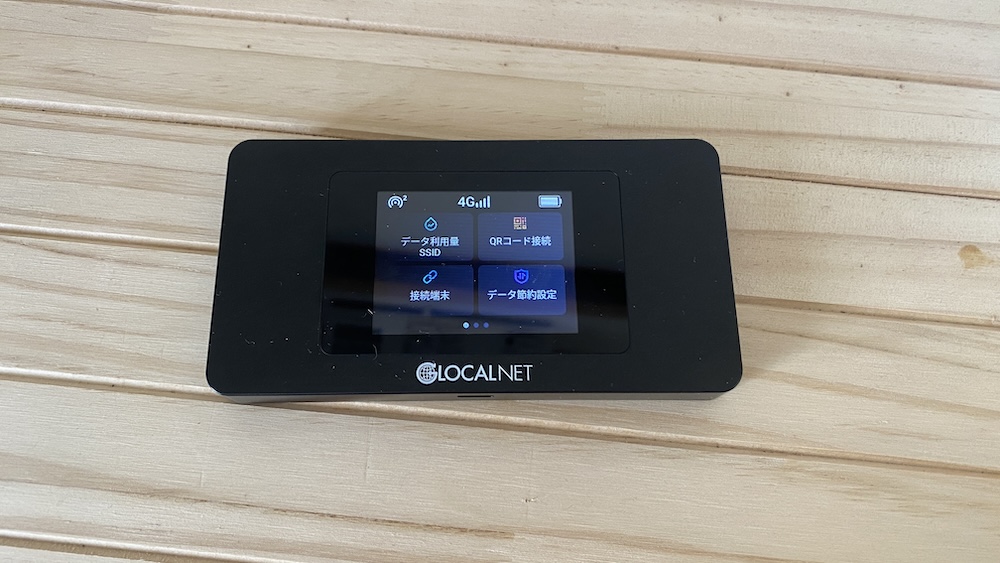ミニマリストにおすすめのキーボードってある?
愛用していたMagic Keyboardが壊れてしまい、問い合わせたら修理すると1万円以上かかるという…。
Magic Keyboardを買い直そうと思いましたが、ライトニングケーブルを卒業したかったので、Apple以外のキーボードを探してみることに。
そこで見つかったのが、ロジクールのキーボード MX KEYS MINI for Macでした。
Macユーザーの中でもロジクール製品の愛用者は多いようです。実際に使ってみてその理由がわかりました!
まず外部キーボードをわざわざ使う理由

自宅で作業する時は外部キーボードを使っています。
わざわざ外部キーボードを使う理由は、モニターとの距離を離したいからです。
ノートPCはモニターとの距離がどうしても近くなってしまいます。視力の低下にもつながるので、モニターはなるべく遠ざけて作業してます。
ちなみにノートパソコンスタンドはモフトのスタンドを使用してます。

MX KEYS MINI for Macを選んだ理由3つ
- USB-Cケーブル対応だったこと
- シンプルなすっきりデザイン
- キー配列がほぼ同じだった
第一条件、USB-C対応だった
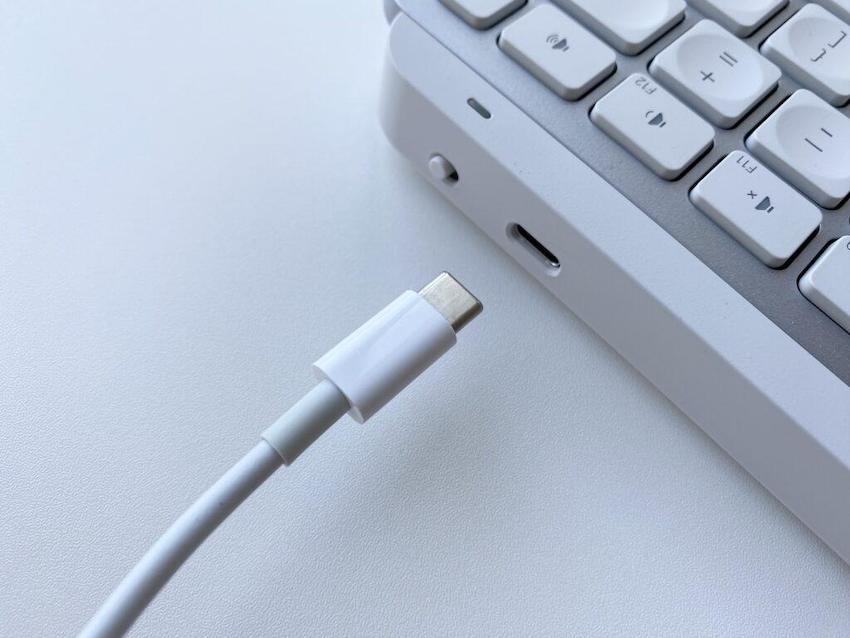
今回のキーボードを選ぶ上で最優先したことはUSB-C対応であることでした。
理由は最初に述べた通り、ライトニングケーブルを卒業し、充電ケーブルをUSB-Cで統一したかったからです。
まだiPhoneなどでライトニングケーブルをまだ使わざるを得ない状況ですが、少しづつUSB-Cケーブルに統一していきたいと思っています。
なので、USB-Cで充電できることは譲れない条件でした。
シンプルなすっきりデザイン

シンプルなスッキリデザインであることも選んだ理由です。
また、全体的にすっきりして見えるのはUS配列だからというのもあります。
机や壁の色に合わせてペイルグレーを選びました。
キー配列がMagic Keyboardとほぼ同じ

MacBook Air、Magic Keyboardとキー配列がほぼ一緒であることも選んだ理由のひとつです。
キーボード配列が変わらないので、どのキーボードから打ち替えても違和感なく使えます。

MX KEYS MINI for Macの良かったこと5つ
- Bluetooth接続が速い
- 端末の切り替えも楽
- 気持ちの良い打鍵感
- バックライトが地味に助かる
- 最長5ヶ月持つバッテリー
Bluetoothの接続は速い
一度設定すればBluetoothの接続はすぐに行われます。
アップル純正以外のキーボードを使う上で一番心配だったのがBluetoothの接続でした。
Magic Keyboardを使ったことがある方なら分かると思いますが、同じくらい速攻で繋がっています。
例えば、外出して一度接続が途切れてもキー操作を始めればすぐタイピングできます。ストレスなしです。
端末の切り替えキーも楽で速い
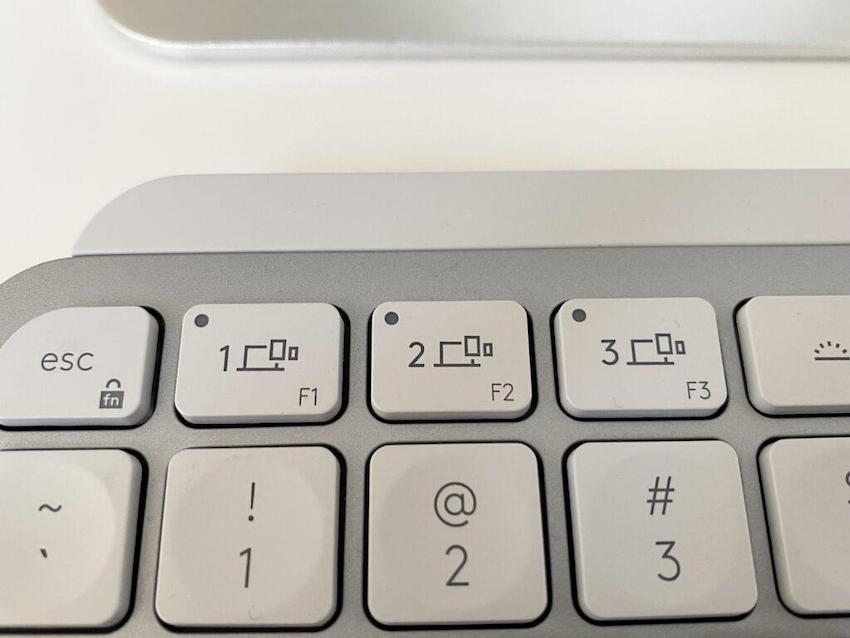
割り当てたキーを押すだけで簡単に素速く端末の切り替えができます。
切り替えできる端末は3台までですが、僕にとっては十分過ぎます。
Magic Keyboardのデメリットは、他の端末で使いたい時に一度接続を切り別の端末と接続し直す手間があることでした。
僕は端末切り替え自体をほとんど行いませんが、試しにiPhoneとMacBook Airで切り替えを試してみました。
割り当てたキーを押せばタイムラグがほぼなく繋がります。かなりスムーズに切り替えが行えます。
好みの打鍵感
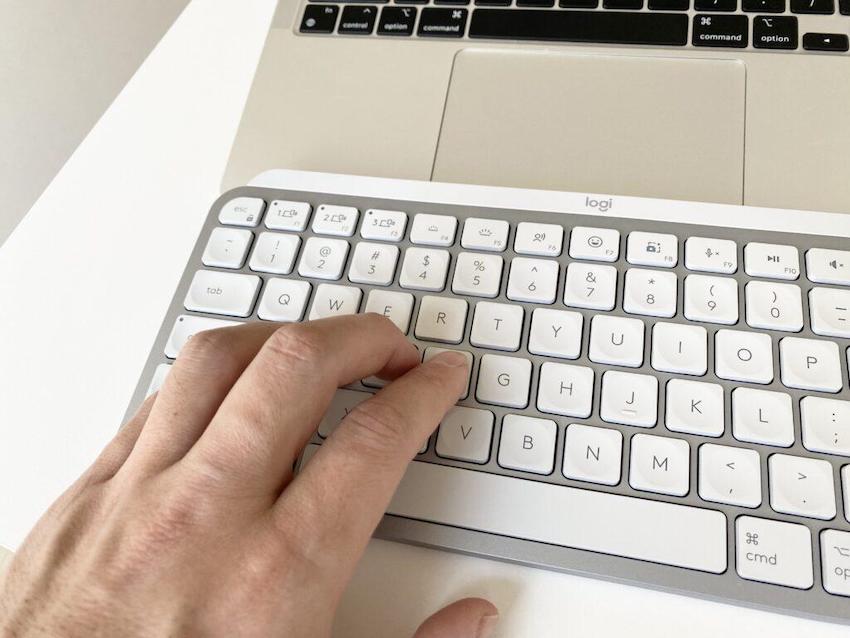
打鍵感は浅く、力が要らないので押しやすいです。
Magic Keyboardのペチペチとした打鍵感とは違いますが、個人的に好みの打鍵感です。ただし、強くタイピングしたい人には向かないと思いました。
キーボードにはめちゃくちゃこだわっているというのでなければ、万人に打ちやすく設計されていると感じました。
また、Magic Keyboardと比べて、キーボードに角度と厚みがあるので長時間の使用してても疲れづらいです。


バックライトは地味に助かる

地味に助かっている機能がバックライト機能です。
夜は部屋の明かりをわざと暗くしているので、バックライトがあるとキーが見えやすいです。手を近づけると自動で光ります。
明るさの調整はキーボード側で行え、バックライトを完全に消す設定もできます。
バッテリーの持ち時間は十分すぎる
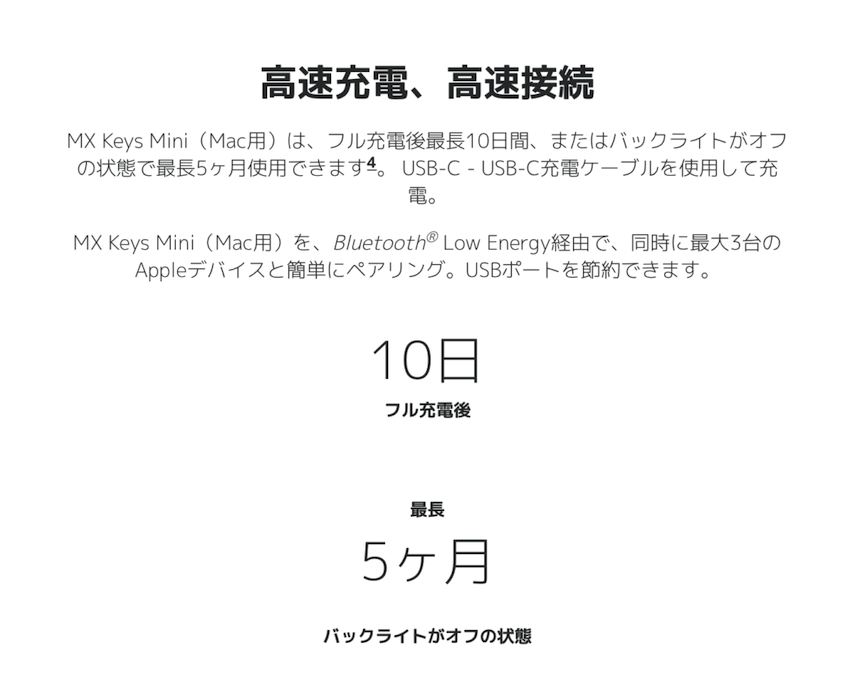
バッテリーの持ちも十分過ぎて不満なしです。
充電の持ち時間は公式ではフル充電で10日間、バックライト未使用なら5ヶ月ということですが、本当に充電が長持ちするので、毎日充電状態を気にせず使っています。
MX KEYS mini for Macの残念な点は2つ
- Touch IDがない
- 重くて持ち運びには不向き
Touch IDキーがない
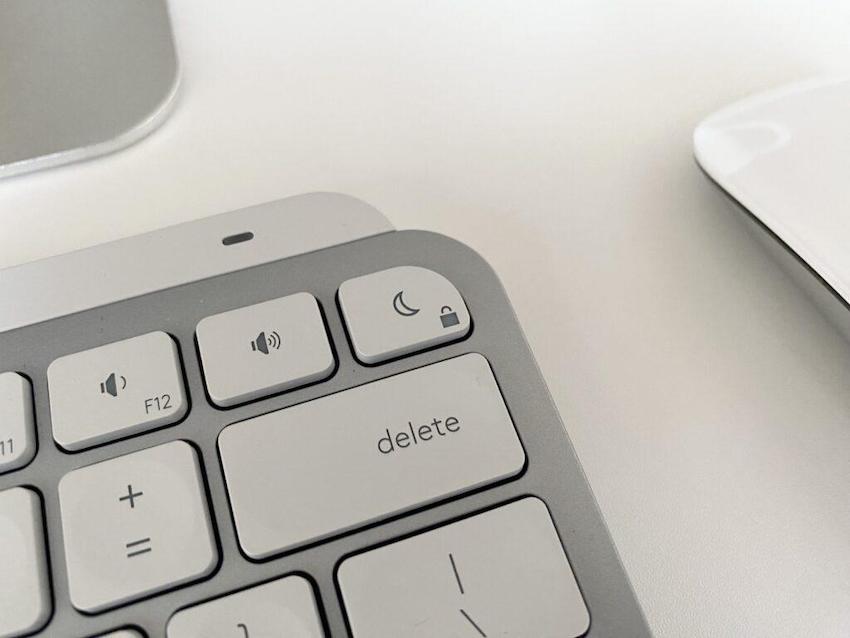
唯一の残念な点は、『Touch ID』が搭載されてないことだけ。
指紋認証キーが付いてないので、指紋認証が必要なときはよいしょと手を伸ばして、MacBook側のキーボードで解除してます。
ですが、指紋認証キーはなくても、Mac側で一度パスコードを打ち込めばパスワードが使えるようになるので、大きく困ることはないです。
MX KEYS MINI for MacにTouch IDが付いてたらApple純正のキーボードを選ぶ理由がないくらい、ロジクールのキーボードに不満点はないです。
持ち運ぶには重い

大きさや薄さは問題ないのですが、持ち運びをするにはすこし重たいです。
重さを比べると、
- ロジクール MX KEYS mini 506.4g
- アップル Magic Keyboard 239g
その差267.4gで、Magic Keyboardの2倍以上の重さがあります。
もともと自宅専用で使う予定で購入しましたが、キーボードだけで500gはさすがに重たいので、持ち運んで使うのには向かないです。
普段の荷物にさらに500mlのペットボトル1本の重さが加わることを想像してみるといいかもしれません。
見方を変えれば、ずっしりとした重さがあるので机の上でぐらつかず、安定したタイピングができます。
純正というこだわりがなければおすすめのキーボード
MX KEYS MINI for Macの方が2,000円ほどが高いですが、純正のMagic Keyboardと変わらぬ使い心地です。
Touch IDが使えないというデメリットを受け入れれば、
- USB-Cで充電できる
- 端末の切り替えが楽(3台まで)
- バックライト機能あり
など、Magic Keyboardではできないことが、MX KEYS MINIならできます。
持ち運びはしないで自宅専用のキーボードとして考えているのであれば、ロジクールのMX KEYS MINIはおすすめのキーボードです。